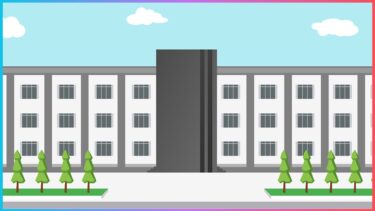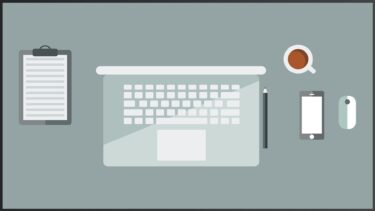パワーポイント(=パワポ)は素晴らしいツールです。
スライド内であれば、文字や画像を自分の思うように配置できますよね。
しかし、自由だからこそ悩む問題があります。
それは…
「どこに何を書いたらいいか分からない!!」
「テキトーに置いてたらゴチャゴチャになった…」
そう、レイアウトです。
今回はパワーポイント初心者が最初につまずくポイントでもある、レイアウトについて解説していきます。
レイアウトはパワーポイントの神髄
例えばこの2つのパワーポイントを見てください。

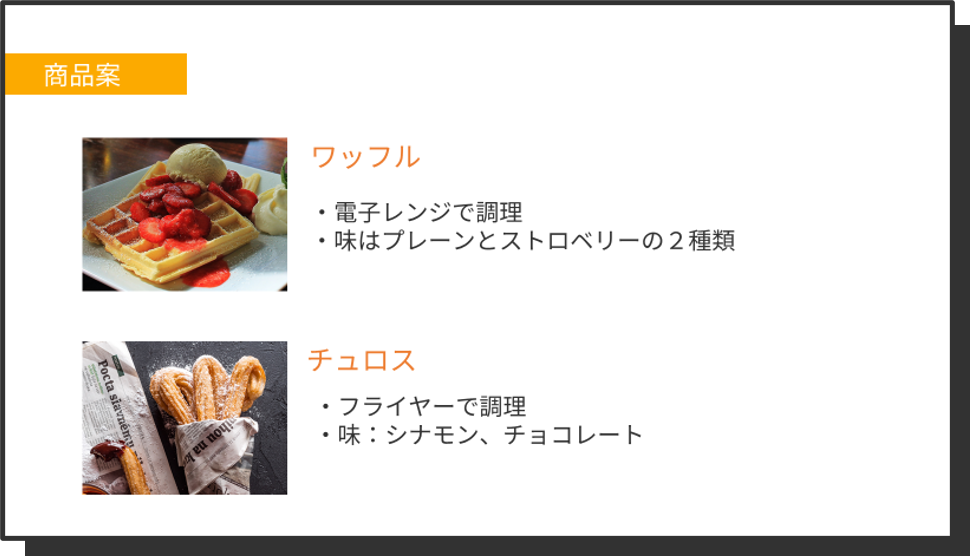
どちらも内容や色、フォントは全く同じです。
しかし、左のスライドは図形の大きさも配置もバラバラで、とても見づらいですね。
美しいレイアウトを作るためには、意識しなくてはいけないことが4つあります。
美しいレイアウトを作るための4か条
レイアウトの基本① 揃える
まずはパワーポイントの文字・画像・図形の端を揃えることを心がけましょう。
簡単なことではありますが、パワーポイント内の情報が整理整頓されていると、それだけで見やすさは大きく向上します。
文字・画像・図形の端を揃える
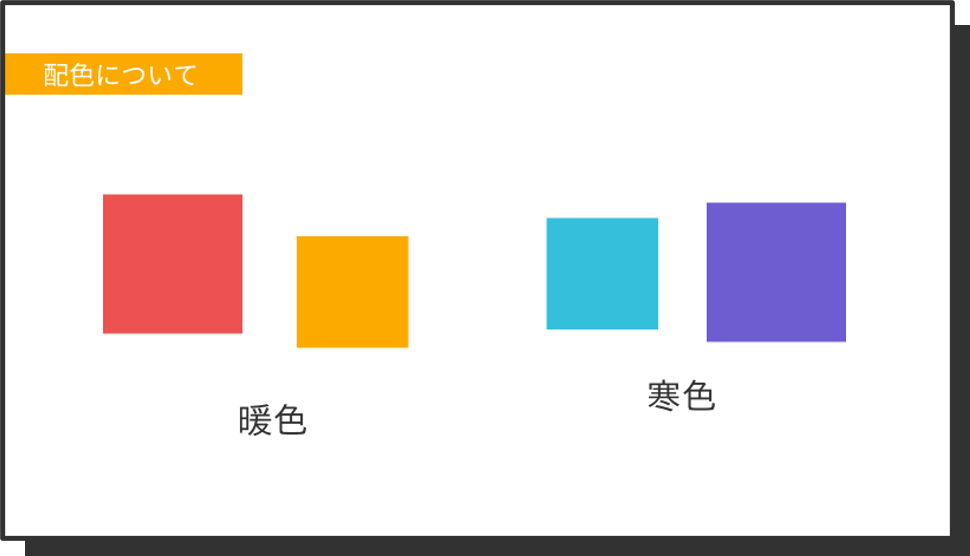
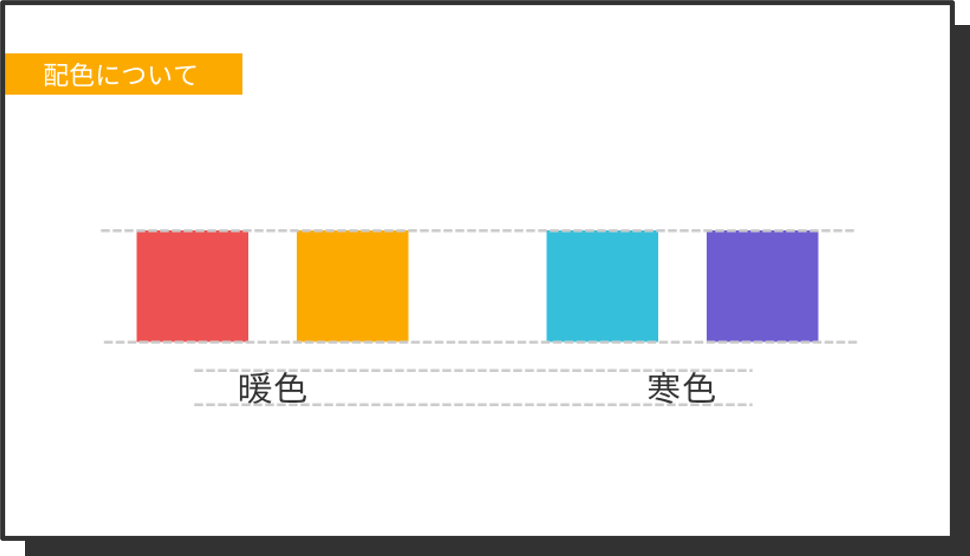
レイアウトの基本② 余白をとる
できるだけ余白を広めにとるようにしましょう。
「え!もったいない!」と思うかもしれませんが、1スライド1メッセージを基本に、スライドの余白は贅沢に使うことがパワーポイントのレイアウトを向上させるコツです。
スライドに情報を詰め込みすぎない
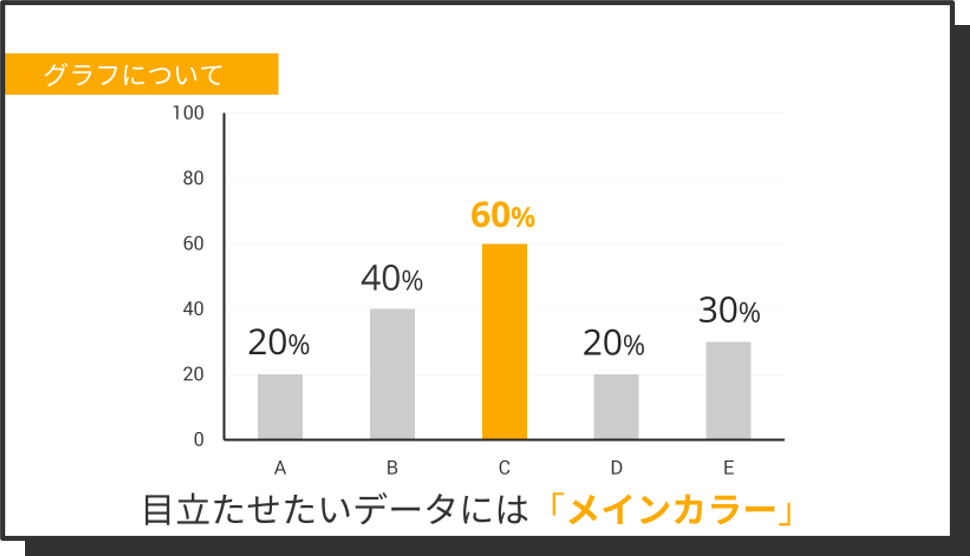
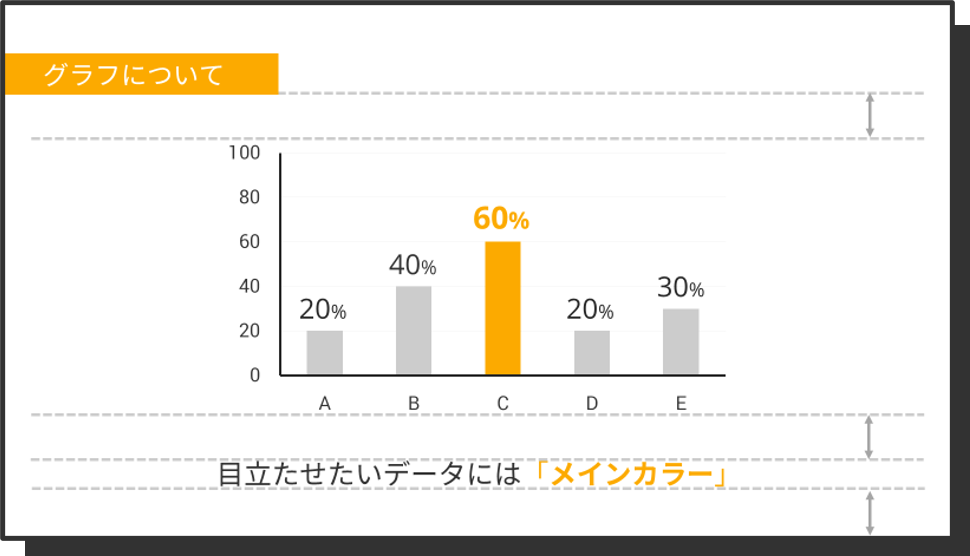
例えばですが、「グラフは大きい方が見やすい!」とギリギリまで情報を詰めてしまうと、むしろ窮屈で見づらい印象を与えてしまいます。
むしろ、内容同士の余白を取ることで、レイアウトがスッキリと見やすくなります。
プレゼン資料ではパワーポイントを何枚使っても良いのです。
レイアウトの基本③ まとめる
関係のある情報同士は近くにまとめることを心がけましょう。
情報をグルーピングする
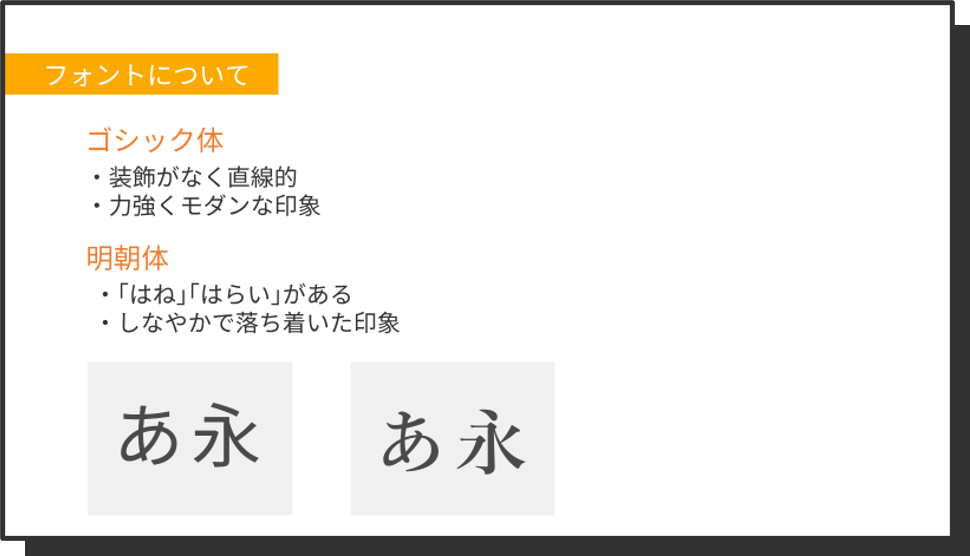
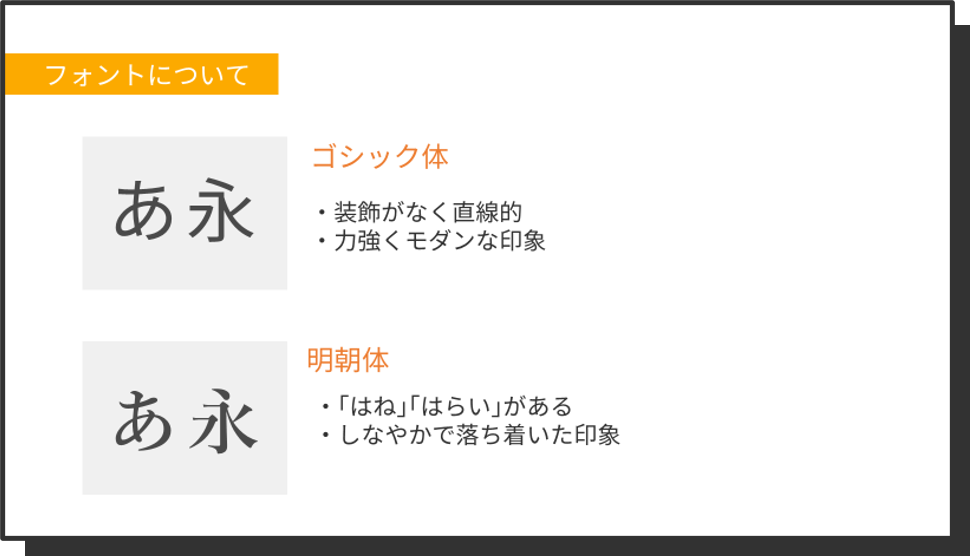
例えば左のスライドだと、どの画像がどの文章と結びついているか、パッと判断することは難しいですよね。関連情報を離して配置してしまうと、聞き手に混乱を招いてしまうことがあります。
レイアウトの基本④ 統一する
パワーポイントのレイアウトはできるだけプレゼン内で統一しましょう。
1つのプレゼン内でレイアウトがコロコロ変わってしまうと、その都度聞き手は「次はどこに何が書いてあるんだろう?」と探すことになってしまいます。
レイアウトがスライド毎に全然違う
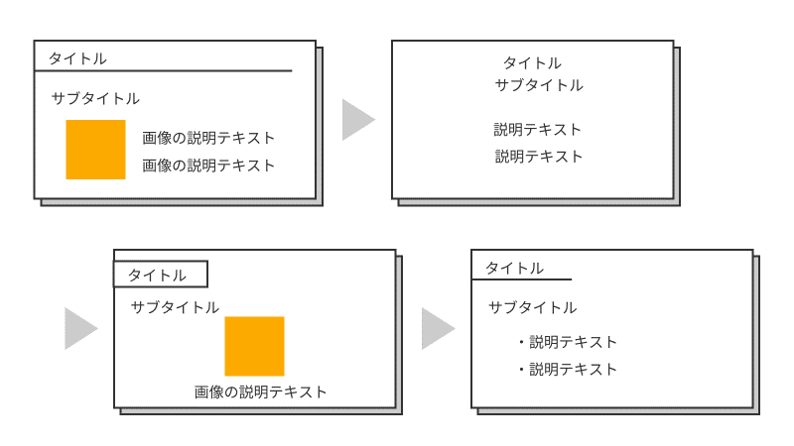
少し極端ではありますが、上のようなパワーポイントのレイアウトでは、聞き手は内容に集中できません。
レイアウトに統一感を持たせる
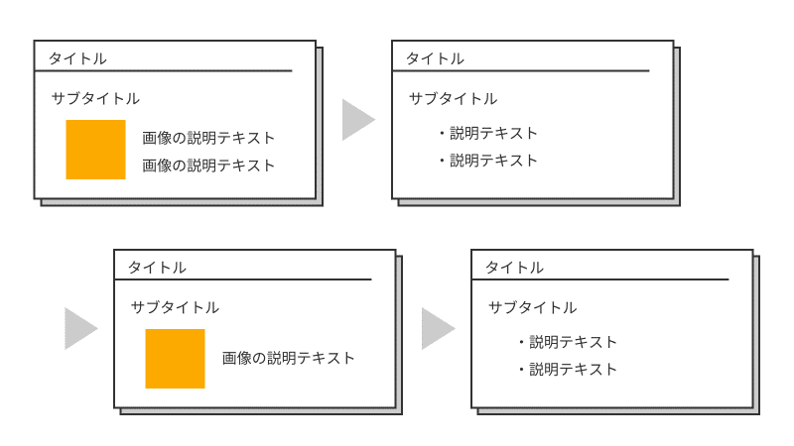
このようにいくつかのレイアウトパターンを作り、反復して使うことでパワーポイント全体に簡単に統一感を持たせられます。
まとめ
今回はパワーポイントで美しいレイアウトを作るための4か条を紹介しました。
大切なのは、聞き手を思いやってパワーポイントを作ることです。
聞き手からはどう見えるか、どのように配置すれば見やすいかを常に意識しながら、より良いパワーポイント作りを心がけていきましょう!
突然ですがみなさん、こちらに2つのグラフがあります。どちらもパワーポイント(=パワポ)で作ったのですが、違いを見てください。どちらも同じデータを使っていますが、かなり印象が違うと思いま[…]
皆さんが普段から使うことが多いパワーポイントですが、その知識の中で最も重要度の高い機能がスライドマスターです。スライドマスターは使いこなせるとパワーポイント作成がこれまでの比にならないくらい快適になります!し[…]